
Vous avez craqué pour le Zune HD en import mais vous êtes frustré par la restriction par zone géographique imposé par Microsoft qui condamne l’accès au Market Place et du coup vous ne pouvez pas accéder au téléchargement d’applications et activer le menu correspondant sur votre baladeur! Pas de panique, il suffit comme souvent de modifier quelques paramètres logiciel pour débloquer tout ça! Vous aurez même la surprise de voir que toute l’interface du logiciel Zune et même de la section app store est disponible en français! (a l’exeption des description des programme en téléchargement. ^^)
Pour activer toutes les fonctions du Zune Software, il suffit simplement de localiser votre PC dans une zone ou est commercialisé officiellement le Zune HD. Pour cela, rien de plus simple, dans vos paramètres Windows, il suffit de modifier comme ci-dessous:
Panneau de configuration > Horloge, Langue et région > Région et langue > Modifier l’emplacement
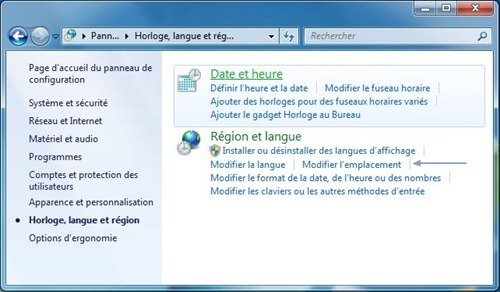
Une nouvelle boite de dialogue s’ouvre sur l’onglet Emplacement, dans le menu déroulant Lieu actuel, sélectionnez Etats-Unis puis validez.
Il faut ensuite ajoutez quelques clé au registre du Zune Software. Pour cela, il suffit de naviguer en suivant ce chemin : HKCU\Software\Microsoft\Zune et créer une clé nommé FeaturesOverride. Dans cette clé, il suffit ensuite de créer un DWORD pour chaque fonction qu’on souhaite activer (exemple: Marketplace)
Pour éviter les manipulations fastidieuse, je vous propose de télécharger ce fichier .reg et de l’exécuter, il activera 100% des fonctionnalités du logiciel Zune! 😉
C’est tout pour les manipulations! Il ne vous reste plus qu’a rebrancher le Zune HD et lancer son logiciel. Si ce n’est pas encore fait, créez maintenant un compte en prenant bien soin de vous localisez aux US si non, vous n’aurez bien entendu pas accès à l’app store. (attention, si vous couplez votre Live ID FR (hotmail/MSN/XBOXLive) cela risque de coincer à moins que vous changiez aussi votre localisation associé au compte! Je conseil donc d’utiliser une adresse à part!)
Maintenant que le logiciel et le compte Zune sont configuré, comment faire?
Vous devez maintenant voir apparaitre dans le menu la rubrique ‘Marché’ a coté des autres section: QuickPlay / Collection / Social…
Une fois que vous cliquez dessus, un nouvel écran apparait avec les propositions: musique, podcast, stations… et enfin Applications! Il ne reste plus qu’a choisir celle qui vous intéresse et cliquer sur le petit bouton télécharger! 😉
Une fois que votre jeu, utilitaires, applications est téléchargé, il vous faut lancer une synchronisation pour envoyer le tout dans le Zune. Pour cela, il suffit de vosu déplacer sur l’onglet Collection > Applications puis de faire un glissé déposé de l’icone de l’App vers celui représentant le Zune qu’on voit connecter en bas à gauche.
Quand la synchro est terminée, débranché le du port USB et vosu verrez un nouveau menu apparaitre proposant la rubrique ‘Applications’ ou vous retrouverez tout ce que vous venez d’ajouter! 😉
Pour tout ceux qui recherche des appli non officiel à installer en dehors du store, regardez ce que propose les utilisateurs du XNA (exemple sur zuneboards.com)
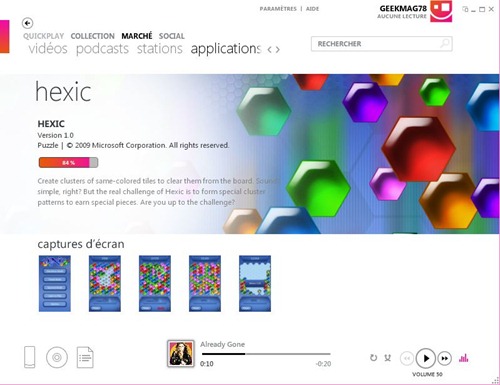
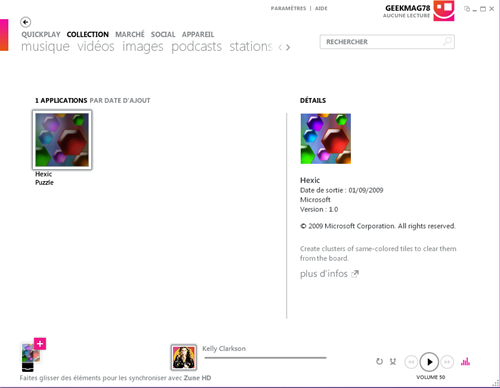
Bonjour,
Voici un lien fortement utile si vous voulez bénéficier de toutes les fonctionnalités du Zune HD hors Etats-Unis ou Canada :
http://www.geekmag.fr/zune-hd-activer-le-marketplace-et-le-menu-applications-sur-le-baladeur/
Fr33j4cK, nouveau possesseur very happy d’un Zune HD Platinum 32 GB 🙂
bonjour,jai lu avec attention votre description , mais je ne parvient ni à accéder a votre lien : « télécharger ce fichier .reg et de l’exécuter »ni à suivre le chemin : HKCU\Software\Microsoft\Zune.
Je suis un heureux processeur d’un ZUNE HD 32gb depuis plus d’un moi , mais je suit toujours confronter à ces problèmes.
Merci d’avance pour votre réponse.
Il suffit de faire clique droit > enregistrer la cible sous sur le lien! 😉
Bonsoir !
Le Zune HD dans sa version 16Go est disponible en France !
http://www.leboncoin.fr/vi/100799360.htm
J’ai marqué 5jours maxi, mais en général, si le stock est bon, vous l’avez sous 2 jours 😉
Merci beaucoup pour cette info,
Très bien expliquée et détaillée
sans toi je ne sais pas comment j’aurais pu faire 😉
!!
super!!
MAIS la « marketplace » ne s’affiche pas dans le zune, mais seuls les applicaions téléchargées depuis l’ordinateur…
Bnjr mon problème est que les application de marketplace ne s’affiche pas dans mon lg e900 j ne peu télécharger d’application si vs pouvez m’aider svp
Merci
Je n’arrive pas à telecharger avec market place mes application pouvez vous m’aidé?